来源:小编 更新:2025-02-20 05:13:53
用手机看
你是不是也和我一样,有时候觉得手机屏幕太小,操作起来有点手忙脚乱?别急,今天就来教你怎么用电脑轻松无线操控安卓系统手机,让你的操作体验瞬间升级,就像拥有了一个超级助手!
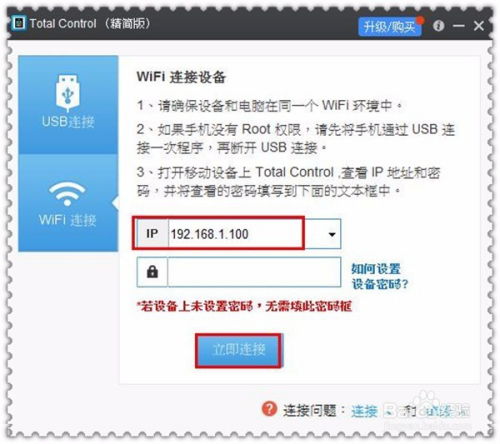
想要在电脑上操控安卓手机,Total Control这款软件绝对是你的不二之选。它就像一个神奇的遥控器,让你在电脑上就能轻松完成手机的各种操作。
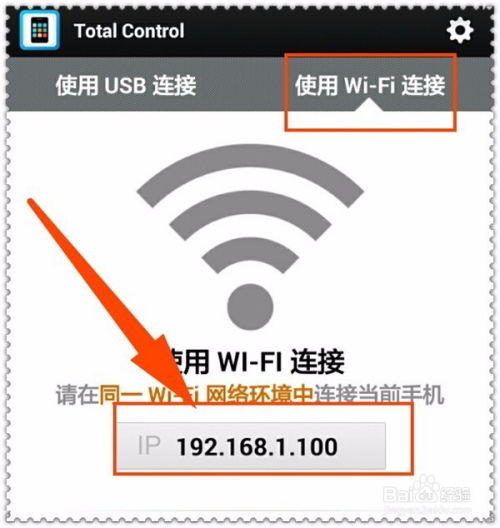
1. 电脑端安装:首先,你需要在电脑上下载并安装Total Control软件。打开浏览器,搜索“Total Control”,然后下载安装。安装过程超级简单,就像喝杯咖啡的时间。
2. 手机端安装:接下来,你需要在手机上下载并安装Total Control的手机版。同样,在浏览器中搜索“Total Control”,找到手机版下载,安装即可。
3. 连接步骤:安装完成后,分别在电脑和手机上打开Total Control软件。电脑上可能会出现防火墙或杀毒软件的警告,这时候记得选择“允许访问”哦。
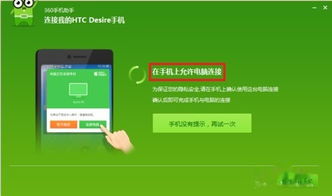
1. 开启WiFi:确保你的电脑和手机连接到同一个WiFi网络。
2. 获取手机IP地址:在手机端Total Control软件中,选择使用WiFi连接。这时候,你的手机会显示一个IP地址,记得记下来哦。
3. 电脑端连接:在电脑端的Total Control软件中,输入你刚才记下的手机IP地址,然后点击“立即连接”。如果手机没有设置密码,那么密码栏就留空吧。
1. 鼠标操作:在电脑上,你可以用鼠标点击手机屏幕,就像在手机上用手指点击一样。
2. 键盘输入:如果你需要输入文字,可以直接在电脑键盘上打字,文字会自动出现在手机屏幕上。
3. 拖拽文件:你还可以在电脑上拖拽文件到手机屏幕上,实现文件传输。
1. 保护隐私:在使用Total Control软件时,要注意保护你的隐私,不要随意连接不安全的WiFi。
2. 更新软件:定期更新Total Control软件,以确保软件的安全性。
3. 关闭后台程序:在使用Total Control软件时,尽量关闭手机上的后台程序,以免影响操作。
通过Total Control软件,你可以在电脑上轻松操控安卓手机,无论是浏览网页、玩游戏,还是处理工作,都能让你更加高效。快来试试吧,让你的生活更加便捷!